Jeśli chodzi o oprogramowanie biurowe, Microsoft i Google to dwaj czołowi dostawcy. Jednak jednym z aspektów ich platformy, który często pozostaje niezauważony, jest aplikacja do robienia notatek — Microsoft OneNote lub Google Keep.
W tym artykule wyjaśnimy, co jest lepsze w bezpośrednim porównaniu Google Keep i OneNote.
Google Keep i OneNote Spójrz
Microsoft OneNote to dość rozbudowany program do robienia notatek z zaawansowanymi funkcjami edycji tekstu. Obsługuje także tworzenie i przechowywanie rysunków, tabel i haseł.
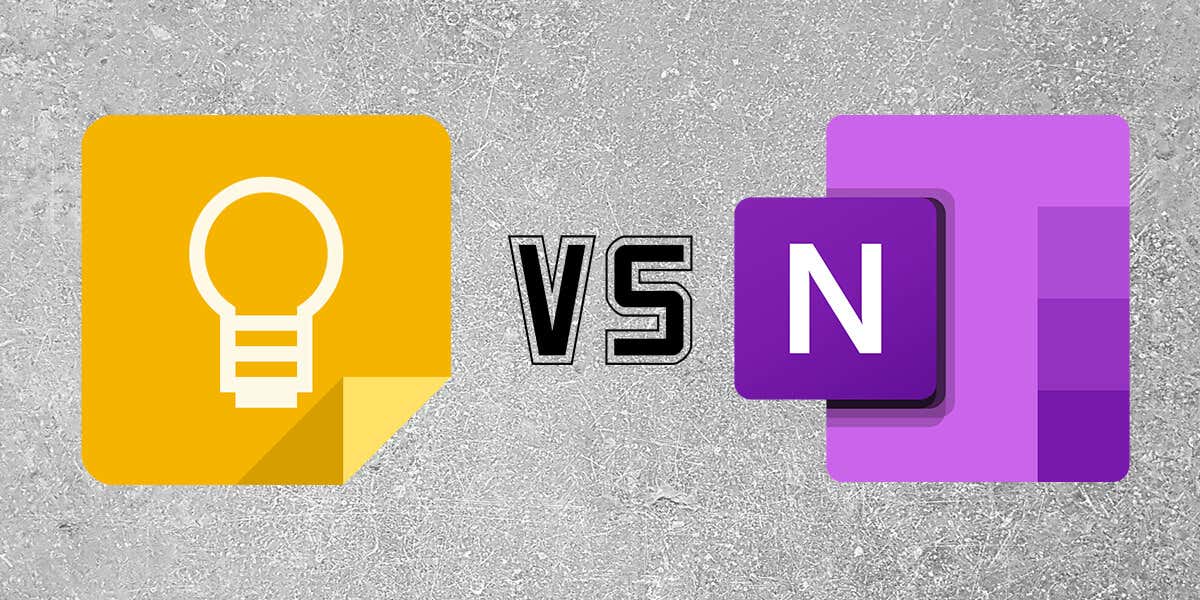
Dla porównania Google Keep to stosunkowo prosta aplikacja, która umożliwia przechowywanie notatek tekstowych, list kontrolnych, obrazów, nagrań głosowych i rysunków.
Google Keep vs. OneNote: dostępność
Google Keep i OneNote oferują różne sposoby uzyskiwania dostępu do każdej aplikacji i korzystania z niej.
Użytkownicy mogą uzyskać dostęp do Google Keep poprzez:
Użytkownicy mogą uzyskać dostęp do programu Microsoft OneNote poprzez:
Google Keep a OneNote: funkcje
Zarówno Google Keep, jak i Microsoft OneNote obsługują szereg funkcji robienia notatek. Oto, czego możesz oczekiwać od każdej aplikacji:
Google Keep
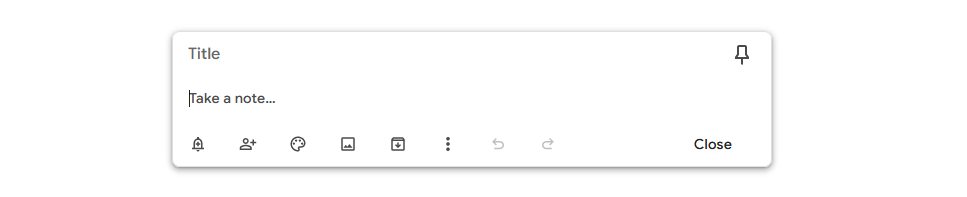
Główną funkcją Google Keep jest robienie notatek. Do notatek możesz dodać:
Aplikacja mobilna rozszerza te funkcje, umożliwiając robienie zdjęć i przesyłanie ich bezpośrednio do notatek. Możesz także dodawać obrazy, rysunki, nagrania i pola wyboru. Te funkcje nie są dostępne w aplikacji internetowej..
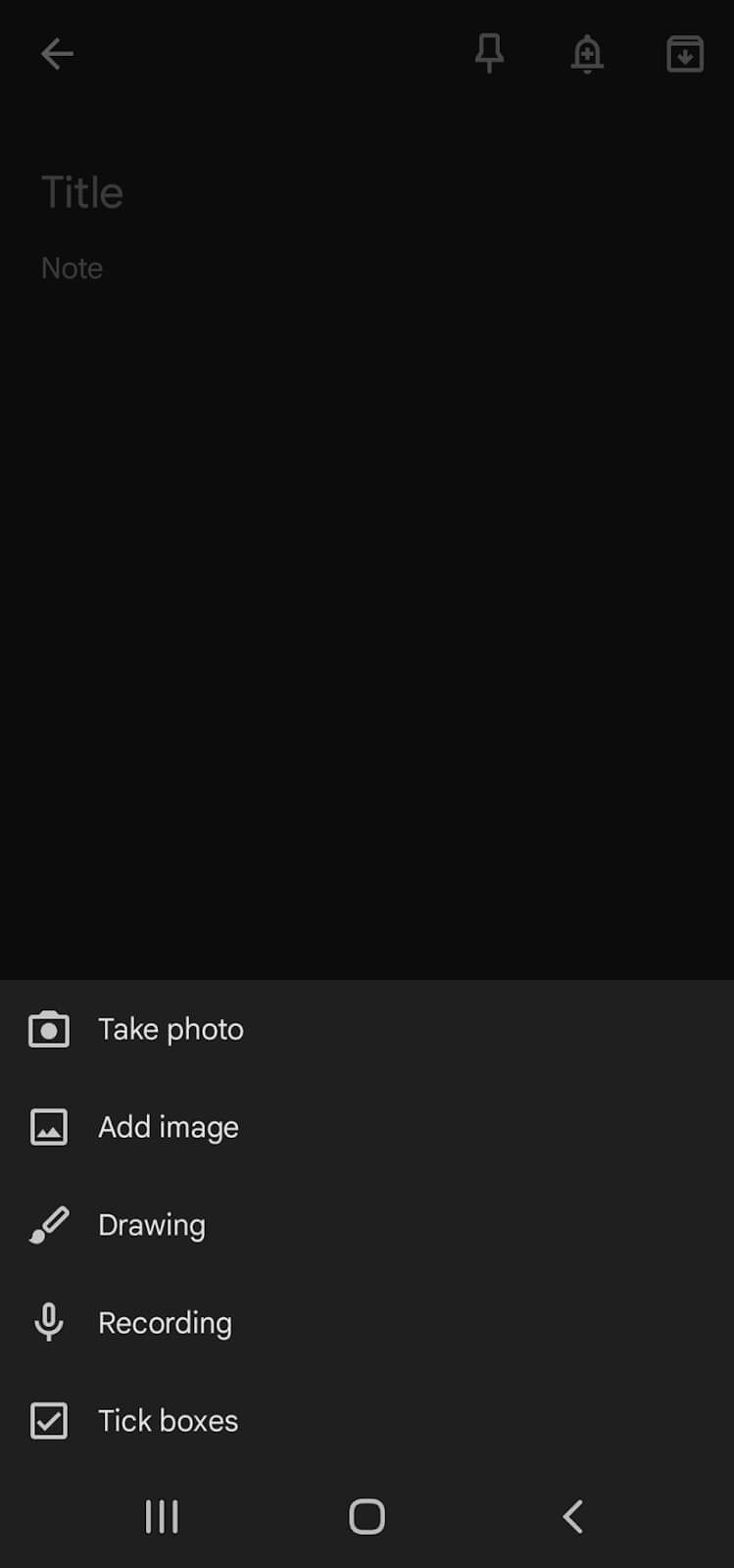
Możesz także przypinać notatki, aby pojawiały się u góry aplikacji internetowej lub mobilnej.
Microsoft OneNote
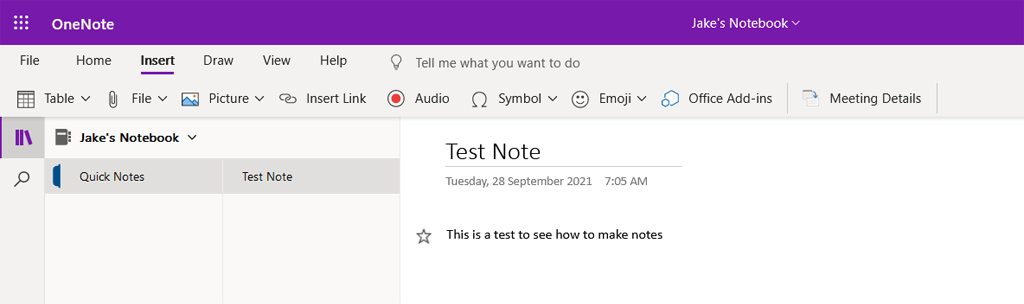
Funkcje programu Microsoft OneNote są mniej więcej takie same w różnych wersjach. Na każdym możesz dodać:
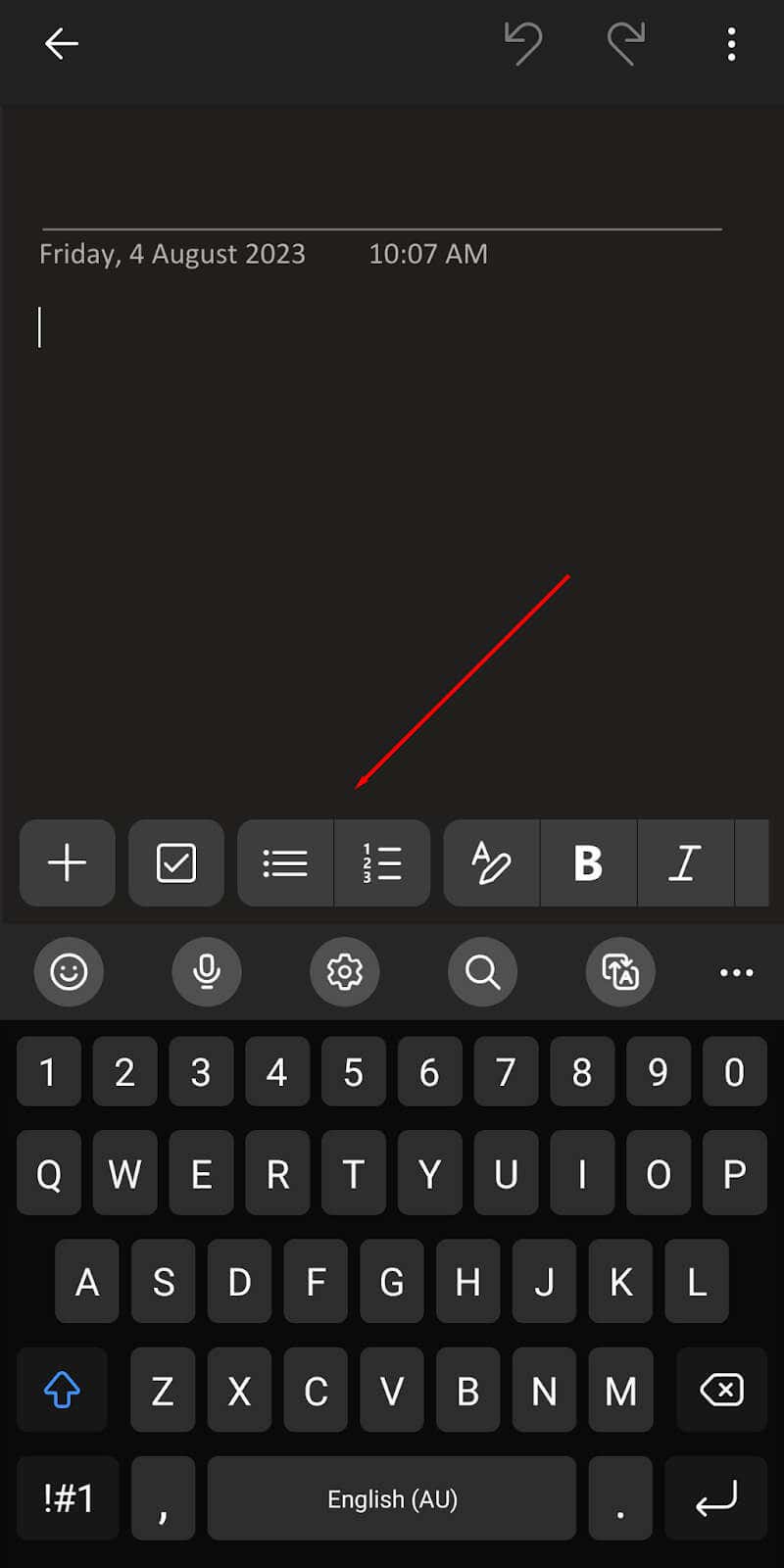
Dodatkową zaletą obsługi rysowania w aplikacji komputerowej jest to, że możesz łatwo dodawać adnotacje do notatek ze spotkań lub znaczników, jeśli masz rysik.
Możesz także połączyć aplikację Microsoft OneNote z pakietem Office, aby zintegrować jej funkcje lub utworzyć łącze do innych dokumentów.
Google Keep a OneNote: użytecznośćh2>
Zarówno Keep, jak i OneNote to łatwe w użyciu, bardzo intuicyjne aplikacje do notatek. Wydaje się, że w obu przypadkach najwięcej uwagi poświęcono aplikacjom mobilnym, co znajduje odzwierciedlenie w ich użyteczności.
Oto, czego możesz się spodziewać:
Google Keep
W internetowej wersji Google Keep notatki cyfrowe pojawiają się w „kanale” lub na liście, a ostatnio utworzona notatka znajduje się na górze. Aby dodać notatkę, po prostu wybierz sekcję Zanotuj…i zacznij pisać.
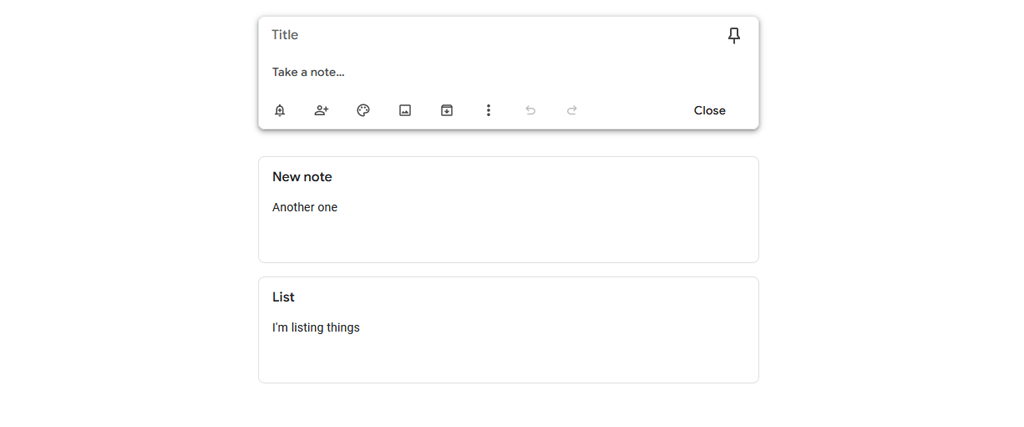 Notatki
Notatki
Google Keep w aplikacji mobilnej pojawiają się na czymś w rodzaju strony głównej, a najnowsza notatka pojawia się w lewym górnym rogu. Możesz dodać notatkę, wybierając symbol „+” w prawym dolnym rogu. Możesz także dodać inne formy multimediów, wybierając odpowiednią ikonę na dole ekranu.
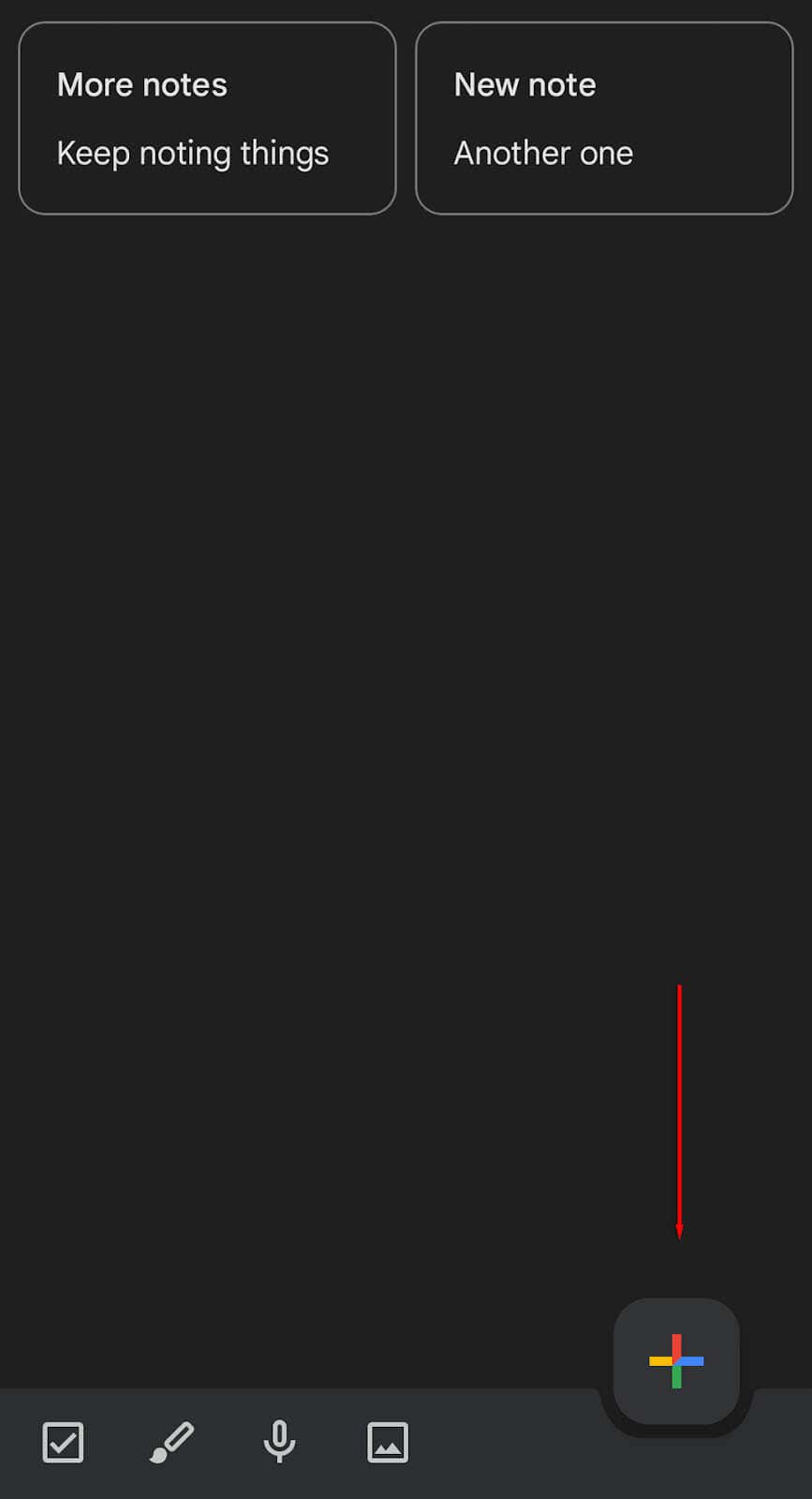
Aby uporządkować swoje notatki, możesz dodać etykiety. Następnie na pasku bocznym Keep możesz wybrać tę etykietę, aby wyświetlić tylko notatki z tej kategorii. Możliwe jest również dodanie kolorowego tła, dzięki czemu łatwo będzie zobaczyć, do jakiej kategorii należą Twoje notatki. Google Keep pozwala także przypiąć notatkę u góry ekranu, aby mieć do niej łatwy dostęp.
Oto kilka dodatkowych funkcji:
Microsoft OneNote
OneNote działa w podobny sposób jak Google Keep. Jedyną różnicą jest to, że jest on podzielony na notesy, a każda pojedyncza notatka działa jak strona w książce. W aplikacjach internetowych i komputerowych najpierw wybierasz notatnik, do którego chcesz wejść. Po wejściu możesz dodawać i edytować notatki, dodawać znaczniki i dostosowywać notatnik według własnego uznania.
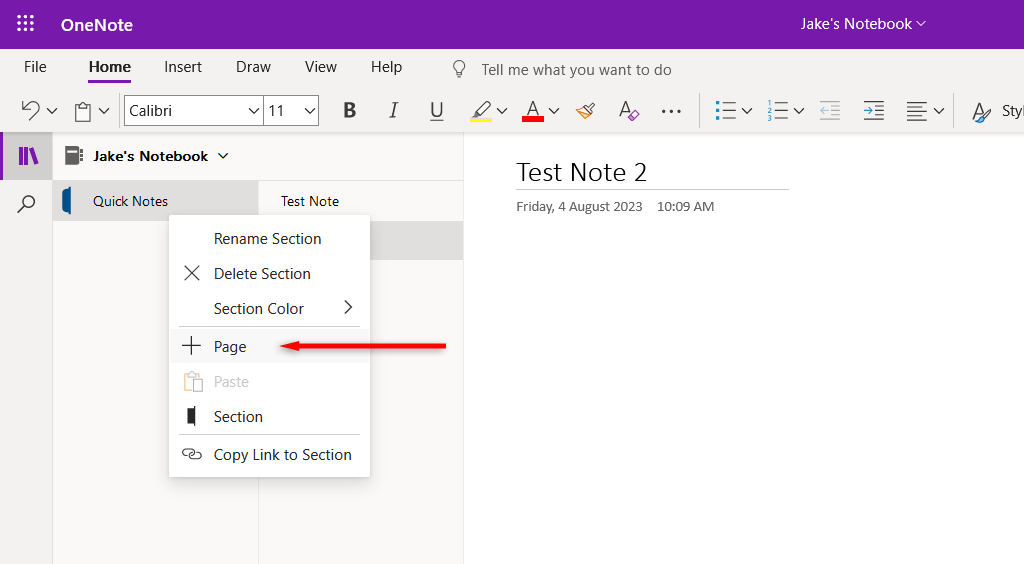
Aplikacja komputerowa wyświetla notatki w formie listy po lewej stronie okna. Notatka po otwarciu pojawia się w okienku zajmującym większą część ekranu. Funkcje formatowania tekstu działają w taki sam sposób, jak inne aplikacje firmy Microsoft, takie jak Microsoft Word.
Aplikacja mobilna jest nieco inna (i bardziej podobna do Google Keep), wyświetlając wszystkie notatki na czymś w rodzaju „strony głównej”. Jeśli zajdzie taka potrzeba, w górnej części ekranu możesz wybrać inne notesy. Nową notatkę można łatwo dodać, wybierając symbol „+” w prawym dolnym rogu ekranu.
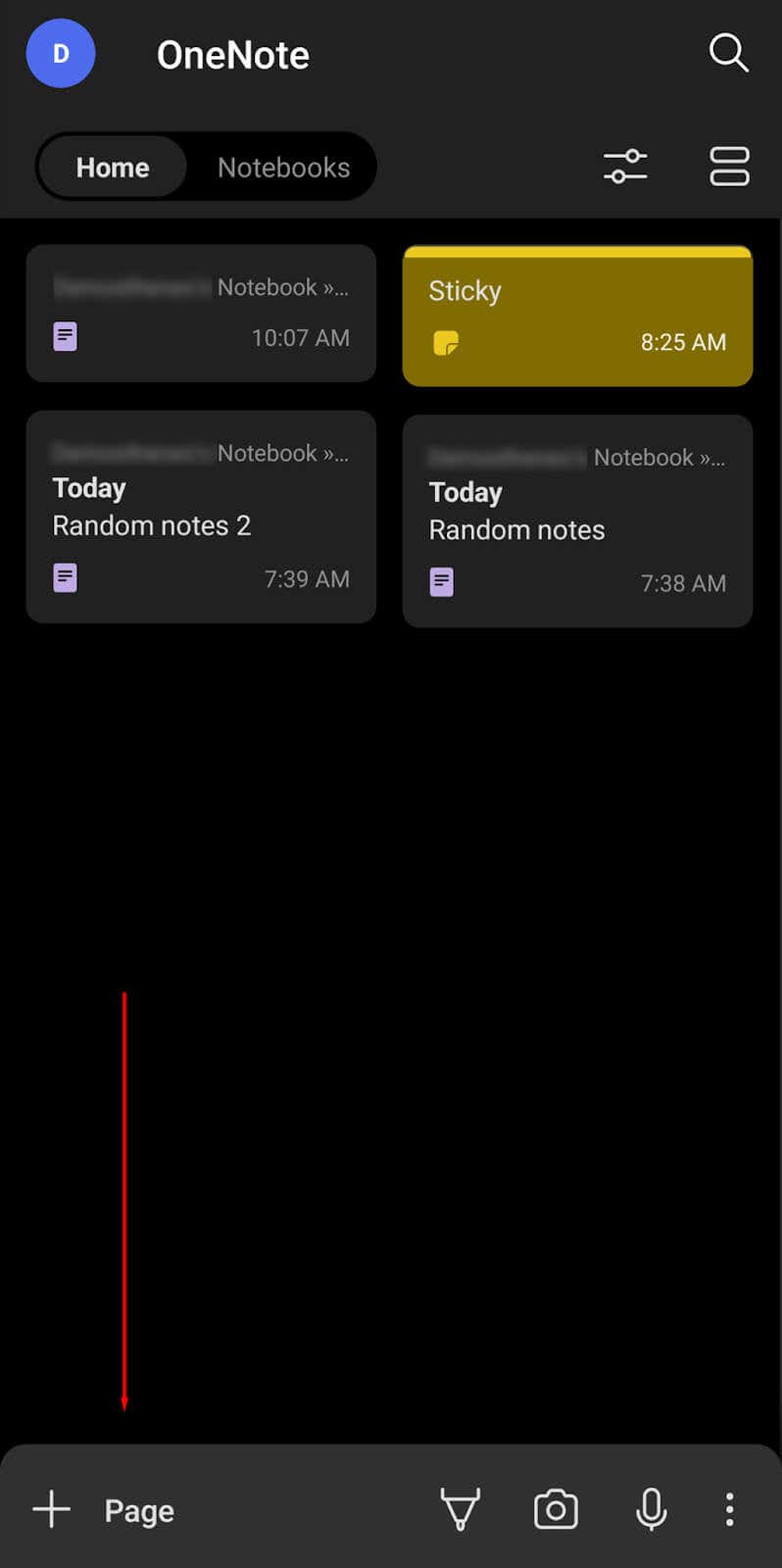
Aby uporządkować notatki w programie Microsoft OneNote, musisz przenieść je w inne miejsca w notatniku. Możesz podzielić swój notatnik na sekcje (które działają jak rozdziały), ale zajmuje to trochę czasu i nie jest tak proste, jak dodanie etykiety. To jedno miejsce, w którym Google Keep naprawdę wyróżnia się na tle OneNote, a organizacja staje się znacznie łatwiejsza.
Oto kilka dodatkowych funkcji:
Google Keep kontra Microsoft OneNote: współpraca
Google Keep i Microsoft OneNote traktują współpracę nieco inaczej. Oto jak działają:.
Oba te podejścia sprawdzają się dobrze, ale Microsoft OneNote może być lepszy w przypadku większych zespołów lub projektów, które wymagają wielu myśli jednocześnie.
Google Keep vs. Microsoft OneNote: Ceny
Korzystanie z Google Keep jest całkowicie bezpłatne i nie wymaga subskrypcji premium. Potrzebujesz po prostu konta Google. Jeśli używasz go do pracy, może być konieczne zainwestowanie w większą ilość miejsca na serwerach Google (zwłaszcza jeśli używasz innych aplikacji do pracy, takich jak Dysk Google, Gmaila itd.).
Aplikacja Microsoft OneNote ma bezpłatną wersję, z której można korzystać w wersji przeglądarkowej i mobilnej. Aby jednak uzyskać dostęp do wszystkich jego funkcji (w tym integracji z innymi narzędziami Microsoft i dodatkowej przestrzeni OneDrive), należy wykupić subskrypcję Microsoft 365.
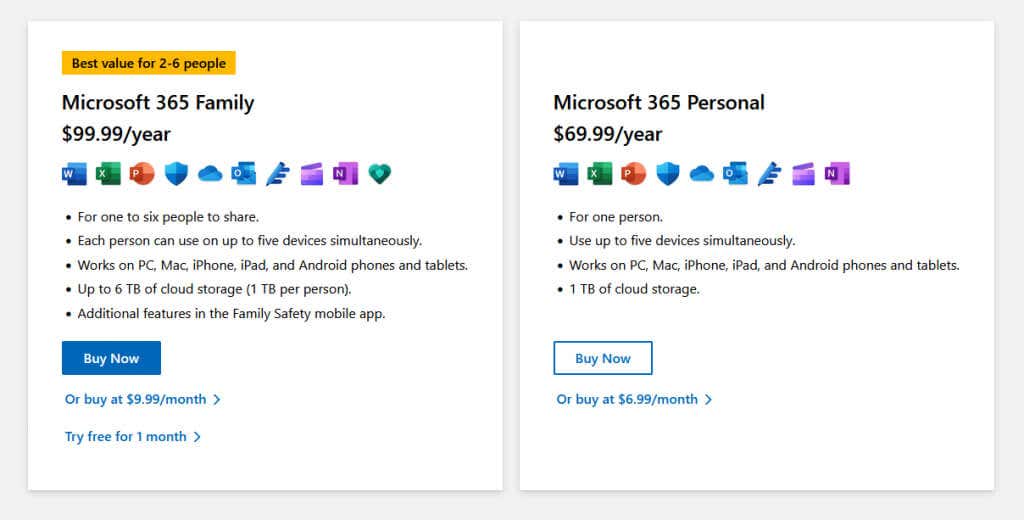
Co jest lepsze: Google Keep czy Microsoft OneNote?
Ostatecznie każda aplikacja do robienia notatek ma swoje mocne i słabe strony.
Jeśli szukasz podstawowej aplikacji do robienia notatek, dla której priorytetem jest łatwość obsługi, wybierz Google Keep. To świetny dodatek do Google Workspace i ma wszystkie funkcje potrzebne do tworzenia list rzeczy do zrobienia, list zakupów i podstawowych notatek.
Jeśli potrzebujesz narzędzia do robienia notatek, które ma nieco więcej funkcji, wybierz Microsoft OneNote. Możliwości współpracy i integracja z aplikacjami Microsoft Office, a także dodatkowe funkcje robienia notatek sprawiają, że doskonale sprawdza się zarówno w pracy, jak i do użytku prywatnego.